JDKని డౌన్లోడ్ చేయండి, ఇన్స్టాల్ చేయండి మరియు తెరవండి
మేము జావా డెవలప్మెంట్ కిట్ లేదా 'JDK'ని డౌన్లోడ్ చేసి, ఆపై ఇన్స్టాల్ చేయడం ద్వారా ప్రారంభిస్తాము. 'Oracle' యొక్క అధికారిక వెబ్సైట్ని తెరిచి, 'Windows' కోసం 'Java 19'ని ఎంచుకోండి. 'MSI ఇన్స్టాలర్' ఫైల్ ముందు భాగంలో ఉన్న 'డౌన్లోడ్' లింక్పై నొక్కండి మరియు అది పూర్తిగా డౌన్లోడ్ అయ్యే వరకు వేచి ఉండండి.
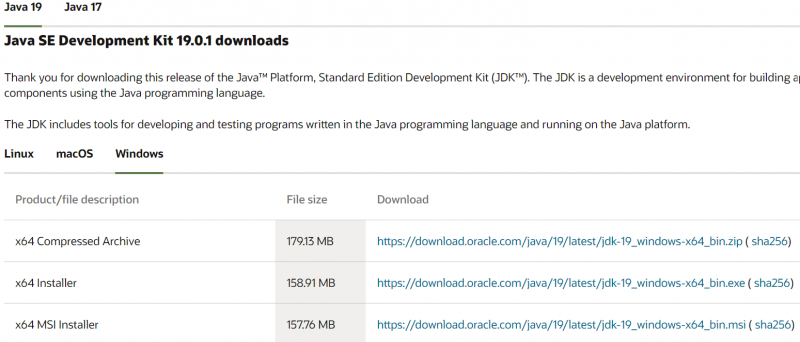
డౌన్లోడ్ చేసిన తర్వాత, దాన్ని అడ్మినిస్ట్రేటివ్ హక్కులతో తెరిచి, ప్రతి దశలో 'తదుపరి' బటన్ను నొక్కండి.

జావా కోసం ఎన్విరాన్మెంట్ వేరియబుల్ని సెట్ చేయండి
సిస్టమ్ ఎన్విరాన్మెంట్ వేరియబుల్స్ కోసం సెట్టింగ్లను తెరిచి, 'సిస్టమ్ వేరియబుల్స్' విభాగాన్ని చూడండి. “JAVA_HOME” వేరియబుల్ని ఎంచుకుని, “సవరించు” బటన్పై నొక్కండి.
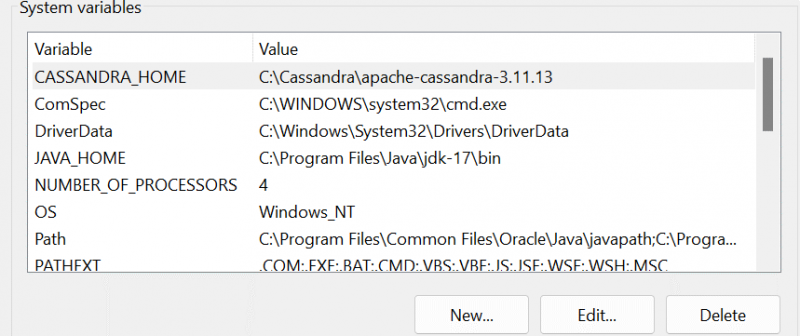
సవరణ విండోలో, 'బ్రౌజ్ డైరెక్టరీ' బటన్ను ఉపయోగించి JDK-19కి మార్గాన్ని బ్రౌజ్ చేయండి మరియు ఎంచుకోండి. అదే మార్గాన్ని “పాత్” వేరియబుల్కు కూడా జోడించారని నిర్ధారించుకోండి.
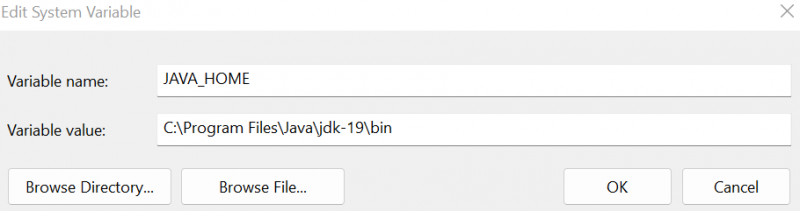
MongoDBని ఇన్స్టాల్ చేయండి
JDK-19 ఇన్స్టాలేషన్ తర్వాత, మీరు MongoDB కోసం “msi” ఫైల్ను డౌన్లోడ్ చేసుకోవాలి. అడ్మినిస్ట్రేటివ్ హక్కులతో దీన్ని అమలు చేయండి మరియు దాని ఇన్స్టాలేషన్ విజార్డ్లోని దశలను అనుసరించండి.

సిస్టమ్ MongoDB యొక్క ఇన్స్టాలేషన్ను పూర్తి చేసే వరకు వేచి ఉండి, ఆపై దాని స్థానిక హోస్ట్ను సెటప్ చేయండి.

మీ Windows స్క్రీన్పై MongoDB కంపాస్ ప్రారంభించినప్పుడు, మీరు అంతర్నిర్మిత డేటాబేస్లను కలిగి ఉన్న “డేటాబేస్లు” విభాగాన్ని కనుగొంటారు. మీరు చూడగలిగినట్లుగా, మేము 'పరీక్ష' డేటాబేస్ను కూడా రూపొందించాము.
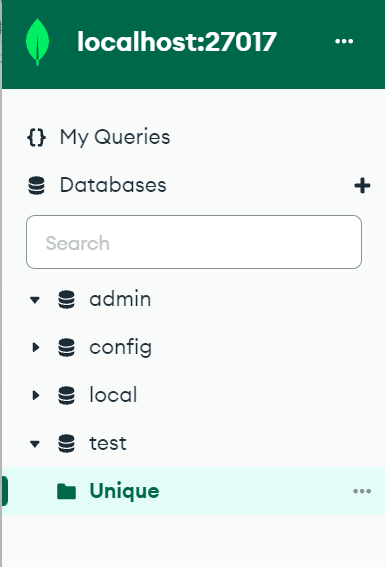
ఎక్లిప్స్ IDEని ఇన్స్టాల్ చేయండి
జావా డెవలప్మెంట్ ఎన్విరాన్మెంట్ “ఎక్లిప్స్ IDE” డౌన్లోడ్ చేయబడి, ఇన్స్టాల్ చేయబడే మలుపు ఇది. దాని కోసం శోధించండి మరియు దాని 'exe' ఫైల్ను 'డౌన్లోడ్ చేయండి'. దీన్ని ఇన్స్టాల్ చేయడానికి ఈ “exe” ఫైల్ని అమలు చేయండి.

ఇన్స్టాలర్ కొన్ని ఎంపికలను ప్రదర్శిస్తుంది. “జావా డెవలపర్ల కోసం ఎక్లిప్స్ IDE” నొక్కండి.
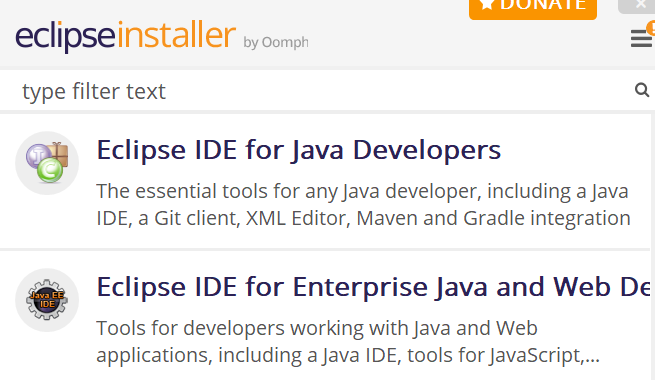
తదుపరి స్క్రీన్లో 'ఇన్స్టాల్ చేయి' బటన్ను నొక్కండి మరియు అది పూర్తిగా మౌంట్ అయ్యే వరకు వేచి ఉండండి.
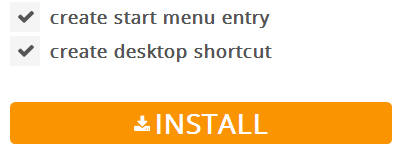
ఎక్లిప్స్లో జావా ప్రాజెక్ట్ని సెటప్ చేయండి
మీ ప్రస్తుత వర్క్స్పేస్లో ఎక్లిప్స్ IDEలో 'మొంగో' పేరుతో కొత్త ప్రాజెక్ట్ను సృష్టించండి.
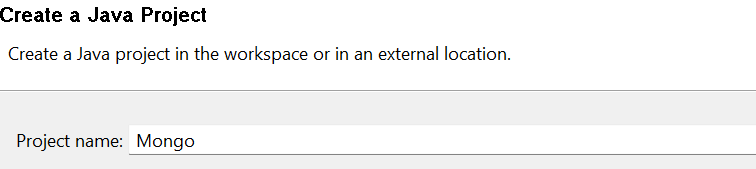
మొంగో-జావా కనెక్టర్ డ్రైవర్ను డౌన్లోడ్ చేయాలని నిర్ధారించుకోండి.

'మొంగో' ప్రాజెక్ట్ మరియు 'గుణాలు' పై కుడి-క్లిక్ చేయండి. “జావా బిల్డ్ పాత్” విభాగంలో, మొంగోడిబి మరియు జావా మధ్య కనెక్షన్గా ఉపయోగించే బాహ్య “JAR” ఫైల్ను జోడించండి.
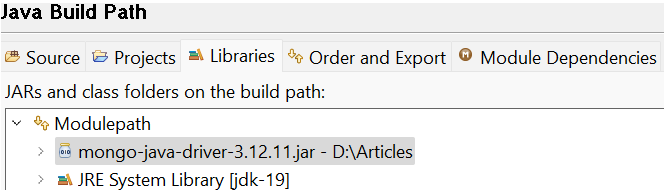
మీరు 'రిఫరెన్స్డ్ లైబ్రరీస్' క్రింద ప్యాకేజీ ఎక్స్ప్లోరర్ విభాగంలో ఈ కనెక్టర్ 'జార్' ఫైల్ కోసం రూపాన్ని కనుగొనవచ్చు.
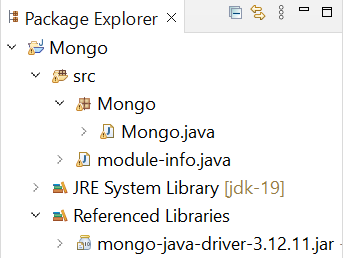
జావా కోడ్ చొప్పించడం మరియు ఎంపిక వంటి వాటి ప్రయోజనం కోసం నిర్దిష్టమైన ప్యాకేజీల దిగుమతితో ప్రారంభమవుతుంది. ఆ తర్వాత, మేము దాని ప్రధాన() అమలు పద్ధతితో ప్రారంభమయ్యే “మొంగో” జావా క్లాస్ని సృష్టిస్తాము. MongoDBని Javaతో కనెక్ట్ చేయడానికి మొదటి దశ ఇక్కడ ప్రారంభించబడిన “MongoClient” క్లాస్ “mongo” ఆబ్జెక్ట్ని ఉపయోగించి MongoDB క్లయింట్ కనెక్షన్ని సృష్టించడం. స్థానిక హోస్ట్ చిరునామా మరియు MongoDB పోర్ట్ నంబర్ను దానికి పాస్ చేయండి. MongoCredential క్లాస్ “c” ఆబ్జెక్ట్ ప్రకటించబడింది, “createCredential” ఫంక్షన్ ద్వారా వినియోగదారుల నుండి ఆధారాలను తీసుకుంటుంది.
ఇది తీసుకునే మొదటి వాదన 'యూజర్ పేరు'ని సూచిస్తుంది. రెండవది డేటాబేస్ శీర్షికను సూచిస్తుంది. మరియు మూడవ వాదన అక్షర శ్రేణికి మార్చవలసిన పాస్వర్డ్. “MongoDB” క్లయింట్కి కనెక్షన్ తర్వాత, println() స్టేట్మెంట్ విజయవంతమైన కనెక్షన్ సందేశాన్ని ప్రదర్శిస్తుంది. మొంగోడిబి క్లయింట్ నుండి 'మొంగో' డేటాబేస్ ఆబ్జెక్ట్ని ఉపయోగించి 'మొంగో' డేటాబేస్ ఆబ్జెక్ట్ని ఉపయోగించి, గెట్డేటాబేస్() ఫంక్షన్కు కాల్ చేసి, డేటాబేస్ పేరుగా పాస్ చేయడం ద్వారా కొత్తగా సృష్టించిన 'మొంగో' డేటాబేస్ను 'మొంగోడేటాబేస్' క్లాస్లోని 'డిబి' ఆబ్జెక్ట్లో పొందే సమయం వచ్చింది. తరువాత, మేము 'mongoCollection' క్లాస్ యొక్క getCollection() పద్ధతిని ఉపయోగించి 'Mongo' డేటాబేస్లో కొత్త 'డేటా' సేకరణను సృష్టించి, దానిని 'col' ఆబ్జెక్ట్లో సేవ్ చేస్తాము. తదుపరి “println” ప్రకటన విజయ సందేశాన్ని చూపుతుంది.
మేము 'డాక్యుమెంట్' తరగతిని ఉపయోగించి 'డేటా' సేకరణ కోసం రెండు డాక్యుమెంట్-రకం రికార్డులను సృష్టిస్తాము. 'doc1' మరియు 'doc2' అనే రెండు వస్తువులు, చొప్పించవలసిన రెండు డాక్యుమెంట్-రకం రికార్డులను సూచిస్తాయి. 'అపెండ్' ఫంక్షన్ ద్వారా ప్రతి రికార్డ్కు మొత్తం 4 ఫీల్డ్లు జోడించబడతాయి. ఇప్పుడు పత్రాలు సిద్ధంగా ఉన్నాయి, మేము దాని “అరేలిస్ట్” సూపర్క్లాస్తో పాటు “జాబితా” తరగతిని ఉపయోగించి డాక్యుమెంట్-రకం జాబితా “l”ని సృష్టిస్తాము. MongoDB శ్రేణి-జాబితా ఆకృతిలో విలువలను తీసుకుంటుంది కాబట్టి 'l' జాబితాకు 'doc1' మరియు 'doc2' పత్రాలు రెండింటినీ జోడించడానికి add() ఫంక్షన్ అంటారు.
'insertMany' ఫంక్షన్ని ఉపయోగించడం ద్వారా 'l' జాబితా 'col' సేకరణలో చేర్చబడుతుంది. FindIterable “iter” క్లాస్ ఆబ్జెక్ట్ మనం MongoDBలో చేసే విధంగా “find” ఫంక్షన్ ద్వారా డేటాబేస్ నుండి సేకరణను పొందుతుంది. చివరగా, డేటాబేస్లో ఇప్పుడే జోడించిన రికార్డ్లను ప్రదర్శించడానికి, మేము రికార్డ్లను పునరావృతం చేసే ఇటరేటర్ “ఇటర్” క్లాస్ ఆబ్జెక్ట్ని ఉపయోగిస్తాము. అయితే లూప్ hasNext() మరియు తదుపరిని ఉపయోగించి కన్సోల్లో ప్రదర్శించడానికి తదుపరి తదుపరి రికార్డ్ కోసం తనిఖీ చేస్తుంది. () విధులు, పర్యవసానంగా.
ప్యాకేజీ మొంగో ;దిగుమతి. mongodb . క్లయింట్ . కనుగొనదగినది ;
దిగుమతి. mongodb . క్లయింట్ . మొంగో కలెక్షన్ ;
దిగుమతి. mongodb . క్లయింట్ . మొంగో డేటాబేస్ ;
దిగుమతి చేసుకుంటున్నారు. ఉపయోగపడుతుంది . అర్రేలిస్ట్ ;
దిగుమతి చేసుకుంటున్నారు. ఉపయోగపడుతుంది . ఇటరేటర్ ;
దిగుమతి చేసుకుంటున్నారు. ఉపయోగపడుతుంది . జాబితా ;
దిగుమతి. bson . పత్రం ;
దిగుమతి. mongodb . మొంగో క్లయింట్ ;
దిగుమతి. mongodb . మొంగోక్రెడెన్షియల్ ;
పబ్లిక్ క్లాస్ మొంగో {
publicstaticvoidmain ( స్ట్రింగార్గ్స్ [ ] ) {
MongoClientmongo = కొత్త మొంగో క్లయింట్ ( 'స్థానిక హోస్ట్' , 27017 ) ;
మొంగోక్రెడెన్షియల్ ;
సి = మొంగోక్రెడెన్షియల్. క్రెడెన్షియల్ సృష్టించండి ( 'సయీద్' , 'మొంగో' , '' . చార్అర్రేకి ( ) ) ;
వ్యవస్థ . బయటకు . println ( 'మొంగోడిబికి విజయవంతంగా కనెక్ట్ చేయబడింది!' ) ;
మొంగో డేటా ఆధారిత బి = మొంగో. getDatabase ( 'మొంగో' ) ;
మొంగో కలెక్షన్కోల్ = db సేకరణ పొందండి ( 'సమాచారం' ) ;
వ్యవస్థ . బయటకు . println ( 'సేకరణ 'డేటా' సృష్టించబడింది!' ) ;
పత్రం doc1 = కొత్త పత్రం ( 'మేకప్-బ్రాండ్' , 'హుడా బ్యూటీ' ) . జోడించు ( 'ధర' , 10000 ) . జోడించు ( 'పరిమాణం' , 100 ) . జోడించు ( 'దేశం' , 'అమెరికా' ) ;
పత్రం doc2 = కొత్త పత్రం ( 'మేకప్-బ్రాండ్' , 'నార్స్' )
. జోడించు ( 'ధర' , 86000 ) . జోడించు ( 'పరిమాణం' , 560 ) . జోడించు ( 'దేశం' , 'యుఎఇ' ) ;
జాబితా = కొత్తఅరేజాబితా ( ) ;
ఎల్. జోడించు ( doc1 ) ;
ఎల్. జోడించు ( doc2 ) ;
కల్. అనేక చొప్పించు ( ఎల్ ) ;
FindIterableiter = కల్. కనుగొనండి ( ) ;
అంతర్గత = ఒకటి ;
ఇటరేటర్ = ఇటర్. పునరావృతం చేసేవాడు ( ) ;
అయితే ( i. తదుపరి ఉంది ( ) ) {
వ్యవస్థ . బయటకు . println ( i. తరువాత ( ) ) ;
n ++;
} } }
ఎక్లిప్స్ IDEలో మునుపటి జావా కోడ్ని అమలు చేసిన తర్వాత, మేము క్రింది జోడించిన అవుట్పుట్ని పొందుతాము. ఇది మొంగోడిబి మరియు జావా మధ్య కనెక్షన్ ఏర్పడటమే కాకుండా సేకరణ సృష్టించబడి ప్రదర్శించబడిందని చూపిస్తుంది.
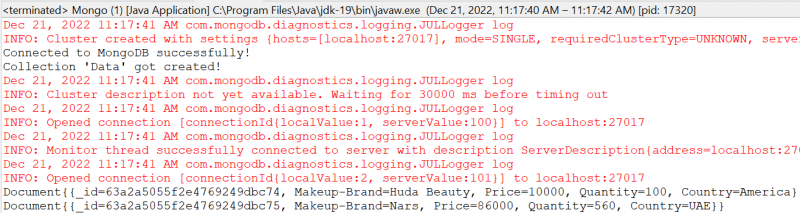
MongoDB కంపాస్పై ధృవీకరణ
కనెక్షన్ స్థాపించబడిందని మరియు సేకరణ విజయవంతంగా జోడించబడిందని ధృవీకరించడానికి, మీ MongoDB కంపాస్ని తెరిచి, స్థానిక హోస్ట్ను రిఫ్రెష్ చేయండి మరియు 'డేటాబేస్లు' విభాగంలోకి తరలించండి. జోడించిన ఫోటోలో చూపిన విధంగా 'మొంగో' డేటాబేస్ అక్కడ ప్రదర్శించబడుతుంది. “మొంగో” డేటాబేస్ని దానిలో “డేటా” సేకరణను విస్తరించడం ద్వారా, మేము జోడించిన రెండు రికార్డ్లను పొందుతాము. మీరు MongoDB CLIని ఉపయోగించి కూడా దీన్ని తనిఖీ చేయవచ్చు.

ముగింపు
ఎక్లిప్స్ IDE వంటి జావా ఎన్విరాన్మెంట్తో మొంగోడిబి కనెక్టివిటీ కోసం మీకు కావలసిన ప్రతిదాన్ని ఈ కథనం ప్రదర్శిస్తుంది. అమలు చేయబడిన ప్రతి దశ ముఖ్యమైనది అయినప్పటికీ, 'jar' ఫైల్ని ఉపయోగించడం తప్పనిసరి, అంటే 'mongo-java-driver'. ప్రాజెక్ట్ యొక్క “జావా బిల్డ్ పాత్”లో ఈ ఫైల్ను ఉపయోగించకుండా, మీరు ఈ గైడ్లో మిగిలిన అన్ని దశలను చేసినప్పటికీ, మీరు జావాతో మొంగోడిబికి కనెక్ట్ చేయలేరు.